Windows 10da ayarlar cihazlar arasında nasıl senkronize edilir

Windows 10

Windows 10'da, Windows Arama deneyimi artık onlara hızlı bir şekilde geri dönmek için son aramalarınızı gösterebilir. Liste, Windows Arama ana sayfasında aradığınız web sorgularından, uygulamalardan, dosyalardan ve ayarlardan en son dört tanesini içerir. Görev çubuğundaki Başlat menüsünü veya arama kutusunu kullanırken.
Hızlı bir şekilde hatırlamanızı ve önceki bir aramaya gitmenizi sağlayan kullanışlı bir özellik olsa da, herkesin isteyeceği bir özellik değildir, hatta paylaşılan bir bilgisayar kullanıyorsanız ve başkalarının bu etkinlikleri görmesini istemiyorsanız.
Windows 10'da son aramaları görmek istemiyorsanız , İzinler ve Geçmiş ayarları sayfasından özelliği devre dışı bırakabilirsiniz .
Bu kılavuzda , Windows 10'da Windows Search'te tek tek öğeleri kaldırma veya son aramaları tamamen devre dışı bırakma adımlarını öğreneceksiniz.
Windows Arama'da son arama listesini devre dışı bırakın
Son aramaların Windows Arama ana sayfasında görünmesini durdurmak için şu adımları kullanın:
Windows 10'da Ayarlar'ı açın .
Ara'ya tıklayın .
İzinler ve Geçmiş'e tıklayın .
"Geçmiş" bölümünün altında, bu cihazdaki Arama geçmişi geçiş anahtarını kapatın .
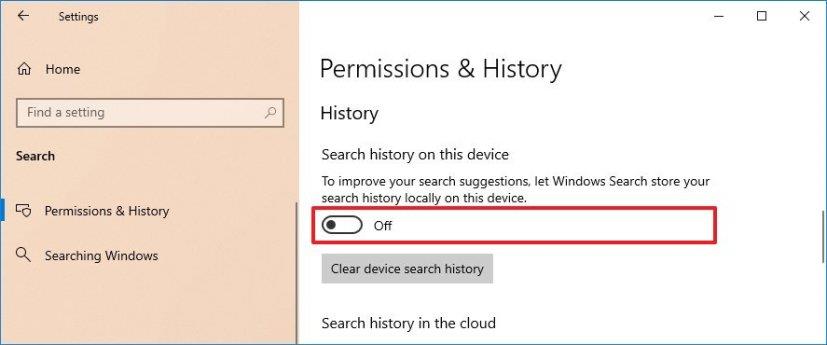
Windows Arama son öğelerini devre dışı bırakın
Adımları tamamladığınızda, Windows Arama ana sayfası artık en son öğelerinizi göstermeyecektir.
Windows Arama'da tek tek arama öğesini kaldırın
Son aramaları Windows Arama ana sayfasından tek tek kaldırmak için şu adımları kullanın:
Arama'yı açın .
Hızlı ipucu: Windows tuşu + S klavye kısayolunu kullanabilir, Windows Arama'yı açmak için görev çubuğundaki Arama Kutusuna veya Ara simgesine tıklayabilirsiniz.
"Son" bölümünün altında, öğenin üzerine gelin ve kaldırmak için X düğmesini tıklayın.
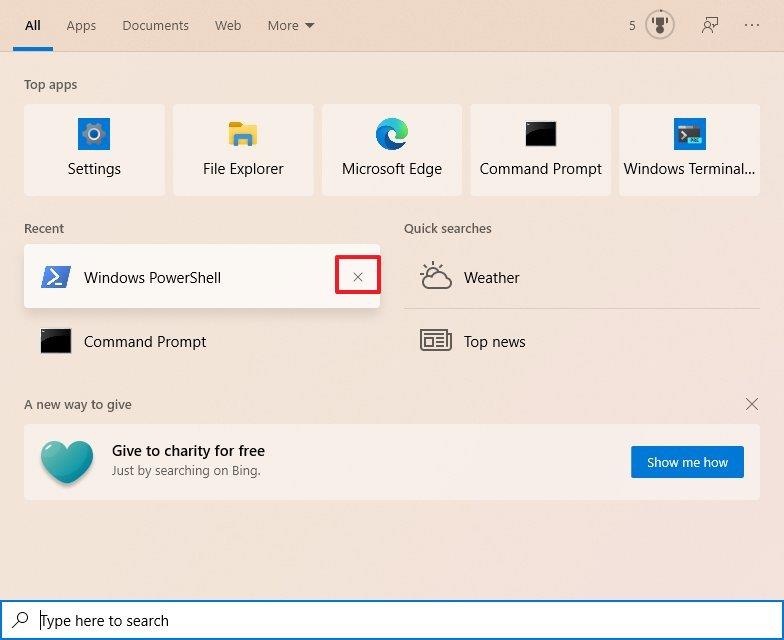
Windows 10'da son arama öğesini kaldır
Diğer son aramaları kaldırmak için 2 numaralı adımı tekrarlayın .
Adımları tamamladıktan sonra arama sorgusu kaldırılacak ve yuva başka bir öğeyle değiştirilecektir.
Windows Arama'da son arama listesini etkinleştir
Windows 10'da son arama listesini etkinleştirmek için şu adımları kullanın:
Ayarlar'ı açın .
Ara'ya tıklayın .
İzinler ve Geçmiş'e tıklayın .
"Geçmiş" bölümünün altında, bu cihazdaki Arama geçmişi geçiş anahtarını açın.
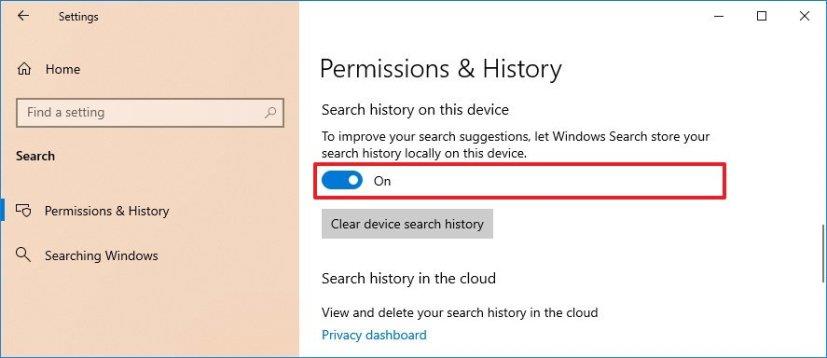
Windows Arama son öğelerini etkinleştir
Adımları tamamladığınızda, arama kutusu artık son aramaları görüntülemeye başlayacaktır. Listede ikiden az öğeniz varsa veya Windows Search'ü kullanmıyorsanız, listede görebileceğiniz öğeleri belirten bir eğitim mesajı görüntülenir.
Microsoft, bu özelliği, 1809 ve sonraki sürümleri çalıştıran cihazlar için bir sunucu tarafı güncellemesi olarak kullanıma sunuyor, ancak her cihaza ulaşması biraz zaman alabilir.
Windows 10
Windows 11, monitör bağlantısına bağlı olarak pencere konumunu hatırlayabilir ve özelliğin nasıl etkinleştirileceğini veya devre dışı bırakılacağını burada bulabilirsiniz.
Windows 10'da artık Ayarlar'ı kullanarak bir bölümün sürücü harfini değiştirebilirsiniz. USB, ekstra sürücü veya ikincil sürücü için nasıl burada.
Windows 10 artık dahili sabit sürücüler için sıcaklığı gösterebilir ve Diskleri ve Birimleri Yönet ile bilgilerin nasıl kontrol edileceğini burada bulabilirsiniz.
Windows 11'de saat dilimini değiştirmek için Ayarlar > Saat ve dil > Tarih ve saat bölümüne gidin ve saat ayarlarını değiştirin. Daha fazla burada.
Windows 11'de Ethernet sorunlarını gidermek için Ayarlar > Ağ ve internet > Gelişmiş ağ ayarları'nı açın ve Ağ sıfırlama'yı tıklayın.
Oyunlar için Windows 11 Otomatik HDR'yi etkinleştirmek için Ayarlar > Sistem > Ekran > HDR'ye gidin ve HDR ve Otomatik HDR Kullan'ı açın.
Windows 11'de bir ağ paylaşımlı klasörüne erişmek için Dosya Gezgini > Ağ > Bilgisayar adı'na gidin, kimlik doğrulaması yapın ve paylaşılan klasöre erişin.
Windows 10, görev çubuğunu ekranın herhangi bir tarafına (alt, üst, sol ve sağ) taşımanıza izin verir ve bunu yapmanın iki yolu vardır.
Windows 10, masaüstü arka plan resimlerini Arka Plan, Temalar, Dosya Gezgini'nden değiştirmenize olanak tanır. Hatta monitör başına görüntü ayarlayabilirsiniz. İşte nasıl.
Evet, Windows 11'de Çoklu Görev ayarları sayfalarından Yapış düzenlerini etkinleştirebilir veya devre dışı bırakabilirsiniz ve bunun nasıl yapılacağı aşağıda açıklanmıştır.
Windows 11 veya 10'da Xbox uygulaması aracılığıyla oyunları yüklemek üzere farklı bir yükleme klasörü veya sürücü konumu seçmek için Oyun yükleme seçeneklerini kullanın.
Windows 10'da yüksek CPU ve disk kullanımını düzeltmek için “Aygıt Güç Modu Ayarlarına Saygı Göster” özelliğini etkinleştirin ve nasıl yapılacağı burada.
Windows 10, uygulamaları ve oyunları yüklemek için varsayılan konumu değiştirme ve yer açmak için uygulamaları başka konumlara taşıma ayarlarına sahiptir. İşte nasıl.
Windows 11 güç modunu değiştirmek için Ayarlar > Sistem > Güç'e gidin ve pil ömrünü veya performansı iyileştirecek modu seçin.
Artık Ayarlar uygulamasından bilgisayar donanımınızı ve Windows 10 ayrıntılarını kontrol edebilir ve kopyalayabilirsiniz. İşte nasıl.
Windows 11'de, Lively Wallpaper uygulamasını kullanarak masaüstünde canlı duvar kağıtları ayarlarsınız ve işte nasıl yapılacağı.
Artık kişisel Google Celenar veya Outlook Takviminizi iş için Outlook'un web sürümüne ekleyebilirsiniz. İşte nasıl.
Hızlı Ayarlar düğmesi eksikse veya daha fazla öğe eklemek istiyorsanız, Windows 11'de bu adımları kullanabilirsiniz.
Android telefonunuzun ana ekranında özel bir resim, fotoğraf galerisi dönüşü veya bir veya daha fazla çarpıcı Bing görüntüsü ayarlamak için duvar kağıdı seçeneklerini değiştirmek üzere Microsoft Başlatıcı ayarlarına erişme adımları.
Windows 10, özellikle iş ağları ve sunucuları için tasarlanmış bir dizi "İsteğe Bağlı Özellik" içerir. İşte Windows 10 İsteğe bağlı özelliklerin nasıl kullanılacağı ve bunların nasıl etkinleştirileceği konusunda güncel bir rehber.
Windows 10
Monitörünüz doğru renkleri göstermiyorsa, Windows 10
Windows 10
Bluetooth düzgün çalışmıyorsa ve cihazlar bağlanamıyorsa, Windows 10
Windows 10
Windows 11
Windows 11 görev çubuğu konumunuzu ve renginizi değiştirmek için Ayarlara gidin, Kişiselleştirmeyi seçin ve ardından Görev Çubuğuna gidin.
Hiç Microsoft Windows'ta önceden yüklenmiş sürücüler listesine kendi sürücülerinizi eklemek istiyorsunuz. Bu adımlarla kolaylıkla yapabilirsiniz.
Stable Diffusion sahneye çıktı ve sanatçıları, programcıları ve yaratıcılık kıvılcımına sahip herkesi büyüledi. Bu açık kaynaklı metinden resme yapay zeka


























